Вкладка «Товари» в розділі «Постачальники» відповідає за управління асортиментом товарів від постачальників, а також для створення нових карток товарів з назвою, вартістю, податками та іншими обовʼязковими атрибутами.
Інструкція з використання
Процедура створення нового товару ідентична описаній в документі Розділ «Клієнти». Створення товару. З тією відмінністю, що в поточному розділі зручніше додавати товари від певних постачальників, встановлюючи для них фактичну вартість, тип податку та ін.
Створення товару від постачальника
Для початку роботи перейдіть на вкладку «Товари» та натисніть кнопку «Новий».

- Введіть назву товару та відмітьте галочками чи можна його купити та продати.
- Визначте тип товару: «Витратний» (фізичний товар) або «Послуга», оберіть політику виставлення рахунків, продажну ціну, типові податки клієнта*, фактичну вартість, штрих-код, категорію.**
- На вкладці «Продажі» додайте рекомендовані товари та опис (необовʼязково), на вкладці «Купівля» встановіть тип податку постачальника, а на «Бухоблік» введіть GTU-код для окремих груп товарів.
- Додайте товар до прайс-листа (щоб створити окремий прайс натисніть «Новий» та «Шукати ще»).
- Клацніть кнопку «Зберегти».
*Додати типові ставки податків можливо у розділі «Налаштування» — «Податки».
** Створення нових категорій товарів відбувається через «Налаштування» — «Категорії товару».
Ви також можете додати зображення товару або надрукувати етикетки (кнопка «Друк етикеток»).
Керування списком товарів
Всі додані товари з розділів «Клієнти» та «Постачальники» будуть відображені у відповідних вкладках «Товари». Ви можете відкрити будь-яку позицію клацнувши на її назві, щоб відредагувати дані, ціни та інші деталі. Для швидкого пошуку по списку:
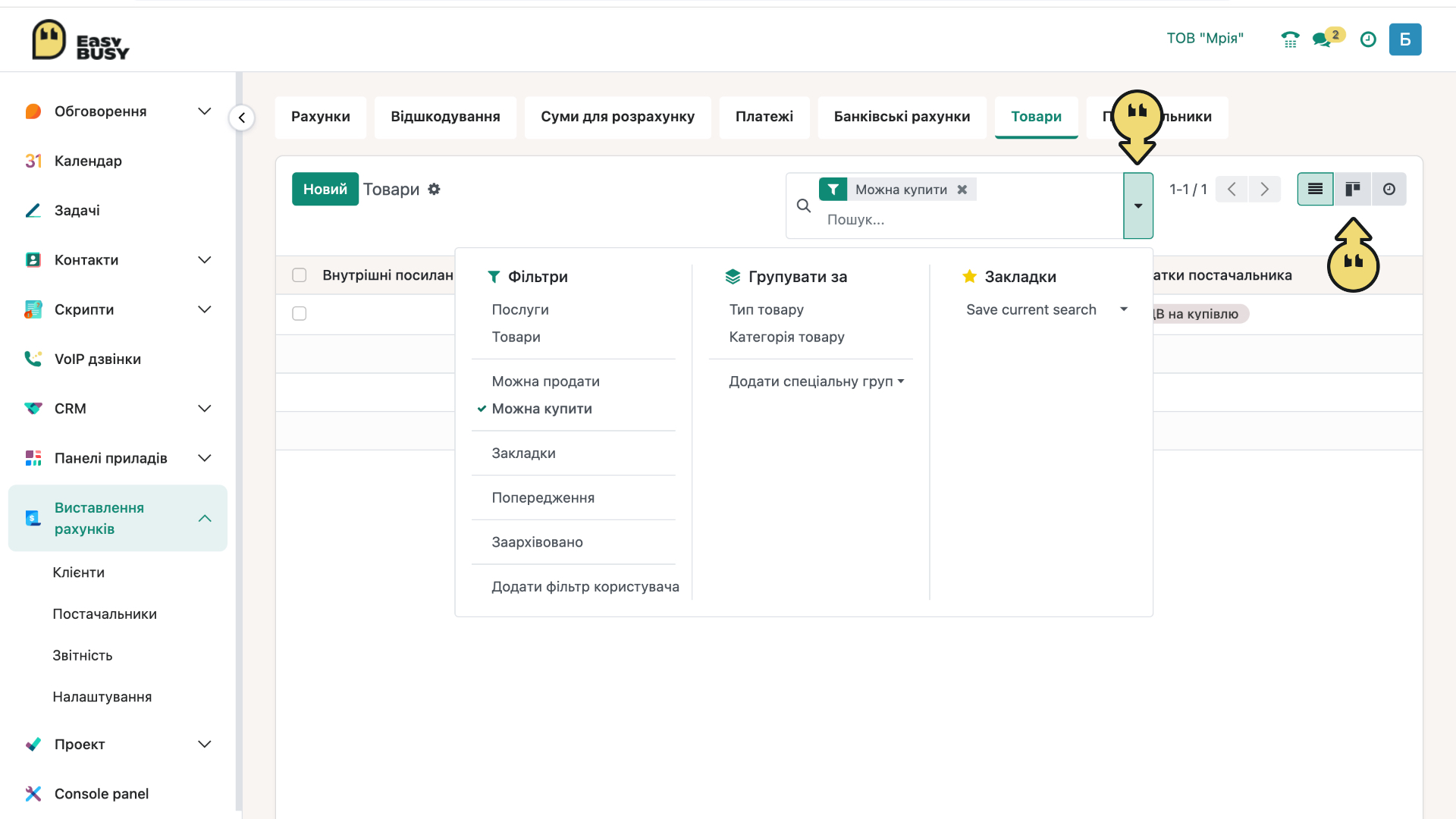
- Використайте іконки виду для відображення товарів у форматі списку або карток.
- Знайдіть товар за назвою або відкрийте меню пошуку з фільтрами, закладками, параметрами групування.
Щоб видалити, архівувати, дублювати позицію:
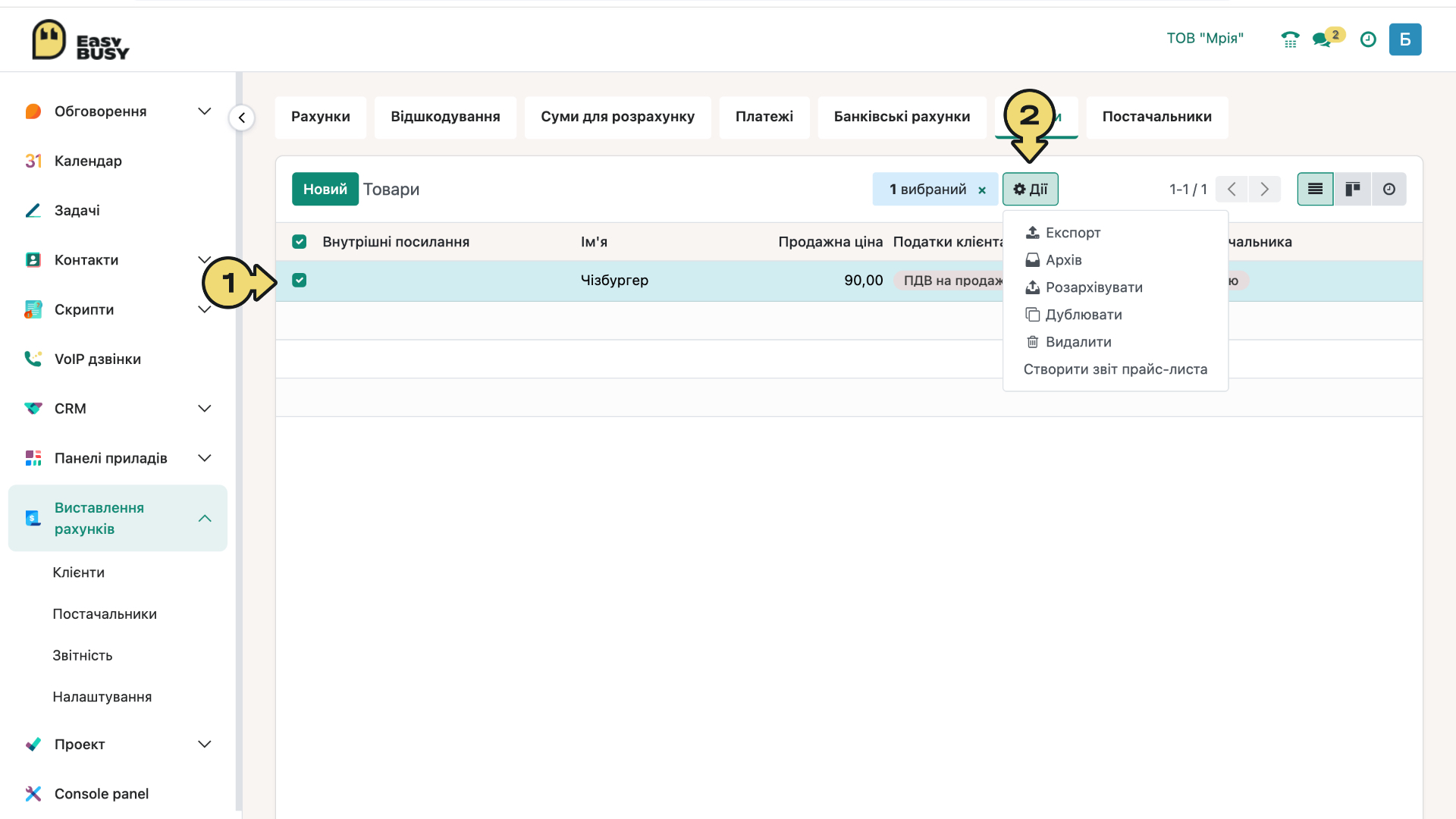
- Відмітьте галочкою потрібний товар зі списку (або декілька для групової обробки).
- Натисніть на іконку «Дії» та оберіть тип операції.
Якщо необхідно імпортувати чи експортувати всі записи — натисніть на значок шестерні у верхньому лівому куті вікна та оберіть «Імпортувати записи» або «Експортувати все».
